¿Cómo configurar el micrófono y altavoces en Skype Windows 10? - Gestión de audio y sonido

Con la llegada de las redes sociales, la sociedad se vio obligada a hacer uso de las mismas para poder comunicarse. Por eso, es que es esencial tener todos nuestros dispositivos de comunicación en buen estado, así poder mantener una conexión eficiente con el interlocutor.
Ya que, si tenemos problemas con el micrófono o no se encuentra bien configurado, en nuestro PC de Microsoft Windows 10, no podemos hablar mediante la aplicación de Skype.
Por tal motivo, fue que el día de hoy decidimos hacer este tutorial, en el cual, te vamos a enseñar a cómo configurar el micrófono y altavoces de Skype, en Windows 10. De esa forma, podrás hacer videollamadas y llamadas telefónicas sin tener problemas de sonido.
¿Cómo configurar el micrófono en Skype Windows 10?
Cómo lo mencionamos en la introducción, mantener nuestro computador configurado con los altavoces y micrófonos en su lugar. Es que esencial, para poder hacer múltiples tareas con nuestra voz en el computador, en este caso las videollamadas de Skype.

Ahora bien, para poder configurar los altavoces y micrófonos de Skype en tu Windows 10. Necesitas, primeramente, ingresar a la aplicación de Skype de Microsoft Windows 10, oprimiendo el botón de inicio.
El cual, se encuentra representado por la tecla de Windows. Posterior a esto, vas a seguir los pasos que a continuación te vamos a describir:
Pasos para activar y desactivar el micrófono de Skype en Windows 10
Los pasos para poder configurar el micrófono de Skype en Windows 10 o Windows 8 son los siguientes:
- El primer paso es ingresar a la aplicación de Skype, así como lo indicamos antes. Luego, vas a dirigente a la foto de tu perfil.
- El segundo paso es dirigirte a la configuración seleccionando el icono de engranaje (⚙), tocando los tres puntos en la parte superior de la foto de perfil. Una vez allí, vas a tocar sobre la opción de Audio & Video.
- Seguido de esto notarás que aparecerán varias opciones en la parte izquierda de la pantalla, por lo que, nos ubicaremos en la parte del micrófono. Así, como se ve en la siguiente imagen:
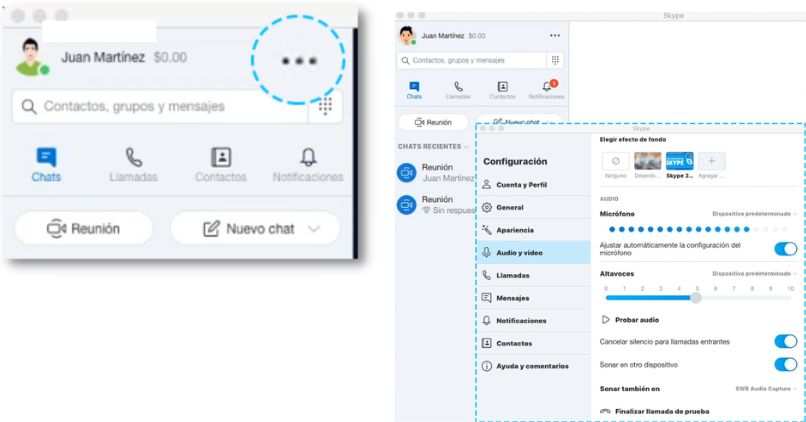
- En dónde podrás notar unos puntos azules que son los que indican el nivel de audición en el que el micrófono capta el sonido. Además, podemos ver qué hay una opción en la parte de arriba.
- En dónde, podemos escoger el micrófono que queremos usar, bien sea, el predeterminado o el de los auriculares. Debajo de eso podemos notar que existe otra opción que se llama 'Ajustar automáticamente la configuración del micrófono'. Así como se ve en la siguiente imagen:
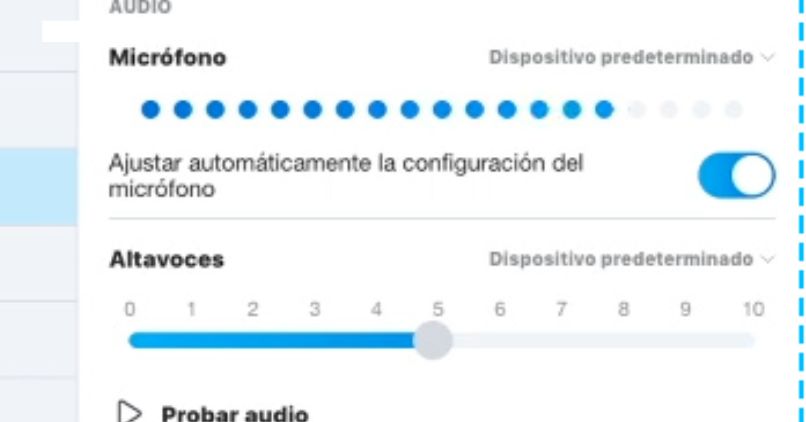
- Cuya función, sirve para desactivar y activar la configuración de micrófono. De esta manera, podemos hacer los ajustes de él, mediante las herramientas que nos brinda Skype.
Por otro lado, si eres amante de los videojuegos, la aplicación Discord tiene ventajas, ideales para ti. Pues, en ella podrás hacer casi las mismas funciones que con Skype. Es decir, en ella puedes enviar mensajes a tus amigos, audios, imágenes y videos.
¿Cómo configurar los altavoces y sonido de Skype en mi PC Windows 10?
Cómo nos pudimos dar cuenta, en el Skype hay diferentes funciones para poder configurar nuestros altavoces y micrófonos. Ahora bien, llegó el turno los ajustes del sonido y los altavoces en esta aplicación.

Y para poderlo hacerlo, necesitas realizar los pasos que te vamos a indicar a continuación. Los cuales van desde quitar los altavoces silenciados, hasta desactivar los mismos en Skype de Microsoft Windows 10 o en Windows 8.
¿Cómo quitar los altavoces silenciados en Skype?
Para quitarme los altavoces silenciados, vas a entrar primero entrar a la aplicación, después seguir los pasos que te voy a describir a continuación:
- Ingresa a tu perfil mediante tu foto y luego, toca en los tres puntos que se encuentran al lado de tu nombre. Aquí, podrás notar qué es una opción que dice configuración, por lo que, vas a hacer clic en ella.
- Seguido de esto, vas a seleccionar la función que se llama audio y video. Así como lo podemos notar en la siguiente imagen:
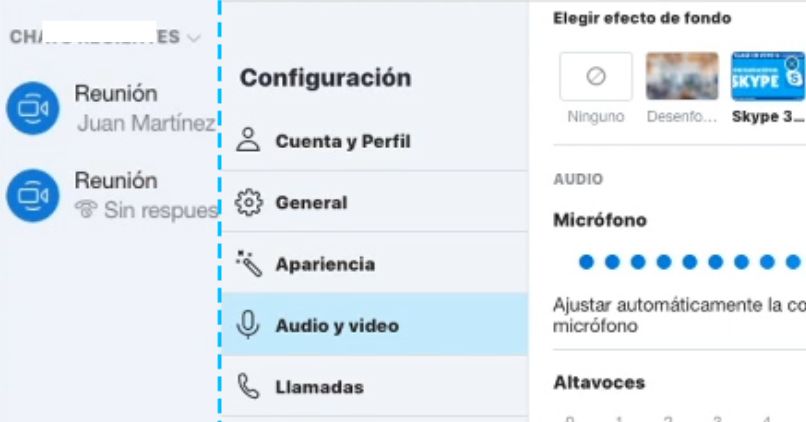
- Más adelante, podrás observar una opción llamada altavoces. En el cual, tienes la posibilidad de configurar el volumen de los mismos. Aparte, también puedes silenciar el tono de las llamadas hacer prueba del audio y una llamada de prueba.
- Ahora bien, para poder quitar los el silencio los altavoces, debes fijarte en la barra que tiene los números y mirar si está en 0. Si se encuentra en ese número, vas a deslizar la barra hasta el volumen que desees.
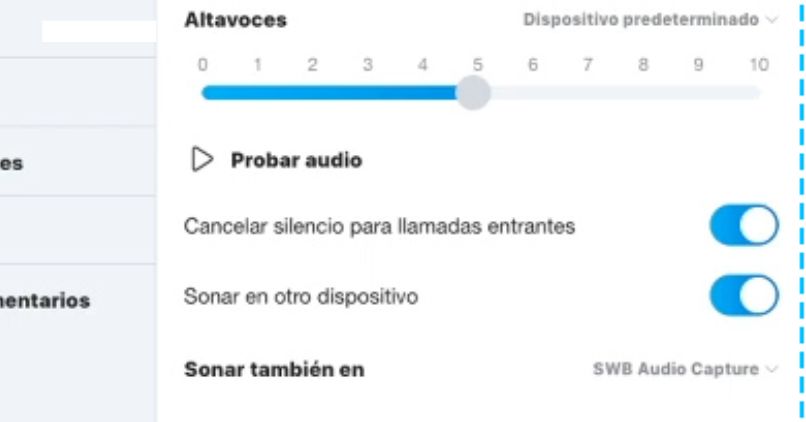
- Listo, de esa manera, ya quedará el altavoz con el volumen indicado para ti, y se quitará el silencio los mismos. Por otra parte, sabemos que Skype no es la única aplicación, en la cual, podemos hacer videollamadas, pues en Telegram también es posible hacerlas.
Además de que Telegram te da la posibilidad de grabar videollamadas, ya sea, desde un ordenador o su aplicación para Android y iOS. Esto, con el fin, de que puedas tener una evidencia de la reunión o llamada que haces en tu computador o móvil Android o iOS.
Proceso para desactivar los altavoces de Skype
El proceso para desactivar los altavoces es un sencillo y es el siguiente:
- Primero aprovechando de que ya estamos dentro de la opción de altavoces en la barra de sonido podemos colocarlas de nuevo en 0 y así no sonaran los altavoces. Y también, debes seleccionar la opción que dice 'Cancelar silencio para llamas entrantes'.
- Luego, vas a colocarla en gris. Así como se ve en la siguiente imagen:
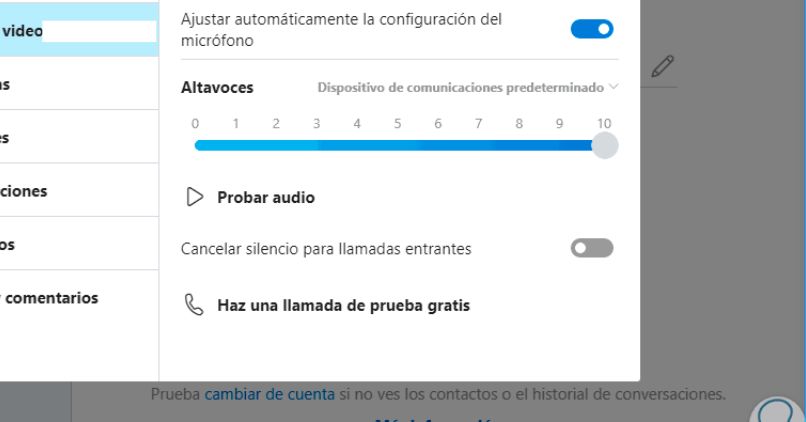
- Listo, con eso, terminas configurar los altavoces Skype de Microsoft Windows 10 o Windows 8. El cual, también está disponible para dispositivos Android y iOS. Con esto, damos por terminado nuestro pequeño tutorial, el cual, esperamos que sea de gran utilidad para ti, y no te olvides dejar tus comentarios.